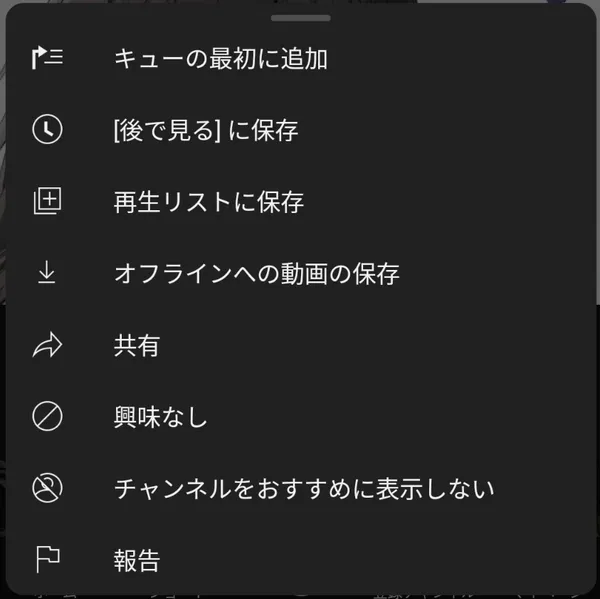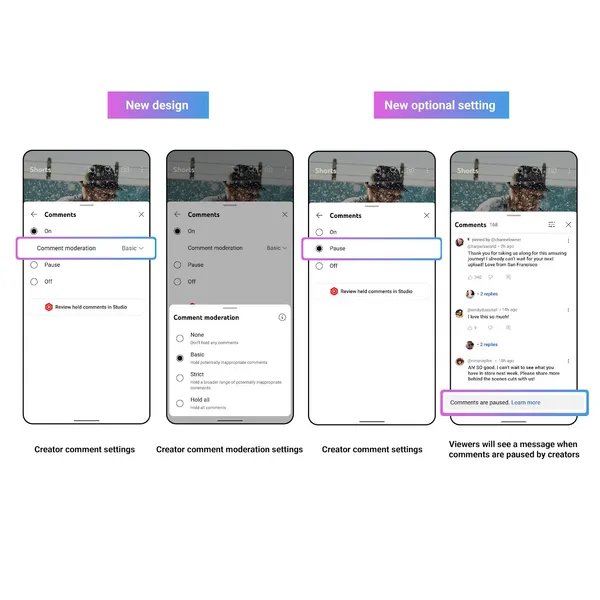YouTubeショートのリンクが青くならず飛べない原因と対処法
この記事では、YouTubeショートの概要欄(説明欄)やコメント欄に貼り付けたリンクが青くならず飛べない問題の原因と対処法を解説します。
URLに飛べない!?
YouTubeショートのコメント欄に、本編へ誘導するリンクを貼るという手法が一般的に用いられています。
しかし、YouTubeショートの概要欄やコメント欄にURLを貼り付けても青くならず、タップしてもリンク先に飛べないという問題が発生しています。
実は、これはバグではなくYouTubeの仕様変更が原因です。そのため、Android・iPhoneなどのスマホのアプリでも、Web版のYouTubeでも同様の状況です。
YouTubeは2023年8月31日から、YouTubeショート内のコメント、説明、縦型ライブフィード内のリンクを無効化すると発表しました。
この変更は、YouTubeショートのスパムや悪意のあるリンクへの誘導を防ぐための措置です。YouTubeショートは近年急速に人気を集めている一方で、スパムや悪意のあるリンクの誘導などの問題も発生していました。
この変更により、YouTubeショート内のリンクはクリックできなくなりました。ただし、長尺動画内のリンクは引き続きクリックできます。
対処法
では、どのようにしたらリンク先に飛べるようになるのでしょうか。
リンクを無効化するという仕様変更の対象がショート動画のみで、従来の長尺動画では無効化されていないという部分がポイントです。YouTubeの動画再生画面には、従来の画面とショート用の画面の2種類があります。リンクが無効化されているのは後者のみです。
したがって、YouTubeショートを通常の画面で再生できれば、この問題は解決することになります。
YouTubeショートを通常の画面で再生する方法は、2つあります。
方法1
1つ目は、URLを書き換える方法です。この方法はWeb版のYouTubeでも、アプリ版のYouTubeでも使えます。
通常の再生画面とショート用の再生画面では、URLが異なります。そのため、ショート用のURLから通常のURLに書き換えることで、ショート動画を通常の画面で再生できます。
これにより、コメント欄や概要欄のリンクが飛べるようになります。
下のテキストボックスに縦型配信のURLを入力すると、自動で書き換えたURLが表示されます。入力されたURLはサーバーに送信されず、お使いのブラウザー上でのみ処理されます。
URLを書き換える仕組みは、こちらの記事の「2. URLを書き換える」で解説しています。
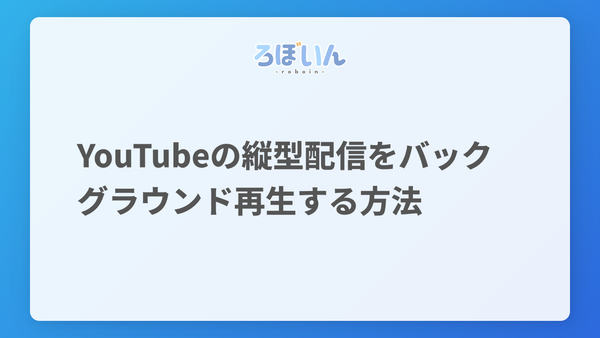
方法2
2つ目は、ショート動画に高評価をつける方法です。YouTubeショートを再生し、高評価をつけます。
次に、再生リストの「高く評価した動画」を開き、この中から先ほど高評価をつけたショート動画を選択します。すると、ショート動画が通常の画面で再生されます。
これによって、コメント欄や概要欄のリンクが飛べるようになります。
まとめ
この記事では、YouTubeショートの概要欄(説明欄)やコメント欄に貼り付けたリンクが青くならず飛べない問題の原因と対処法を解説しました。
スパムや詐欺などに対する対策とはいえ、コメント欄や概要欄のリンクが使えなくなるのは非常に不便です。
少し手間はかかるものの、この記事の方法を使えばリンク先に飛べるようになります。ぜひ試してみてください。


.D-9n0QZF_Zc9V58.png)